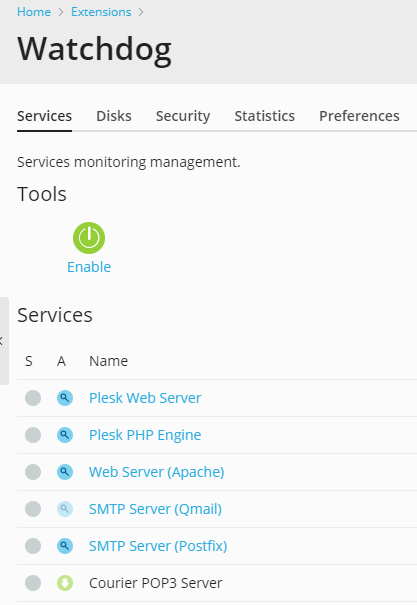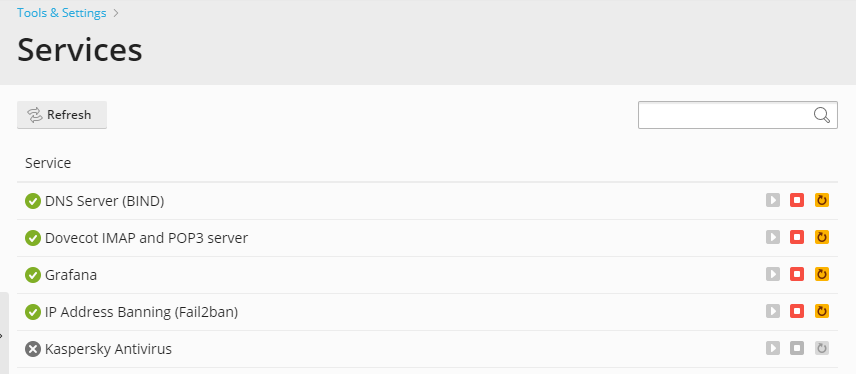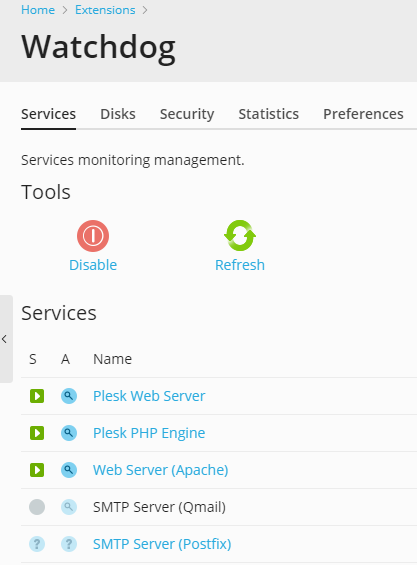Überwachen von Systemdiensten¶
Bemerkung
Watchdog ist nur in Plesk für Linux verfügbar, jedoch nicht in Red Hat Enterprise Linux 9, AlmaLinux 9, Debian 11 und Ubuntu 20.04 und höher.
Starten oder Beenden der Überwachung¶
So geben Sie an, welche Services überwacht werden sollen, und starten die Überwachung:
Gehen Sie zu Erweiterungen > Watchdog.
Auf dem Tab Dienste sind alle von Plesk kontrollierten Dienste aufgeführt.
Geben Sie die Services an, die überwacht werden sollen, und legen Sie die Überwachungseinstellungen fest:
- Klicken Sie auf den Namen eines Services.
- Aktivieren Sie das Kontrollkästchen Dienst überwachen, um die Überwachung des Diensts durch Watchdog einzurichten.
- Aktivieren Sie das Kontrollkästchen bei Service-Statistiken speichern, wenn Watchdog die Informationen zu den vom Service beanspruchten CPU- und RAM-Ressourcen speichern und in grafischen Berichten darstellen soll (Erweiterungen > Watchdog > Statistiken).
- Aktivieren Sie die Option Überwachung anhalten, wenn Service häufig neu gestartet wird, wenn Watchdog die Überwachung des Services nach einer bestimmten Zahl von Fehlversuchen beenden soll und legen Sie die Fehlerrate fest. Wenn Sie diese Option nicht aktivieren, gibt Watchdog bei jedem Versuch, einen nicht mehr reagierenden Service neu zu starten, eine Warnmeldung aus. Der Standardwert von fünf Fehlversuchen sollte ausreichen.
- Legen Sie im Feld Verbindungs-Timeout fest, wie lange Watchdog auf eine Antwort des abgefragten Services warten soll. Watchdog fragt den Service ab und wartet für die Dauer der angegebenen Zeitspanne auf dessen Antwort. Wenn in dieser Zeit keine Antwort eingeht, startet Watchdog den Service neu. Wenn Sie auf Ihrem Computer eine größere Anzahl von Websites und E-Mail-Konten hosten, sollten Sie das Verbindungs-Timeout für qmail-Mailserver auf 120 Sekunden und für Apache-Webserver auf 15 Sekunden einstellen, da Watchdog sonst von einer Fehlfunktion der ausgelasteten Services ausgeht und sie neu startet.
- Überprüfen Sie die von Watchdog verwendeten Befehle zum Starten und Beenden des Services. Es wird empfohlen, die voreingestellten Werte zu übernehmen. Sie können benutzerdefinierte Skripte erstellen, um z. B. vor dem Starten des Diensts die Protokolldateien zu bereinigen oder eine SMS an Ihr Mobiltelefon zu senden und können die Befehle zum Aufrufen Ihrer Skripte in den Feldern Zum Starten des Services diesen Befehl ausführen und Zum Beenden des Services diesen Befehl ausführen angeben.
- Wenn Sie die Standardbefehle für den Aufruf der Dienste verwenden, können Sie den im Feld Systemstartzeit des Services vorgegebenen Wert von 60 Sekunden beibehalten. Verwenden Sie hingegen benutzerdefinierte Skripte, deren Ausführung mehr als 60 Sekunden in Anspruch nimmt, sollten Sie im Feld Systemstartzeit des Services die benötigte Zeit angeben. Wenn ein gestartetes Skript nicht innerhalb des festgelegten Zeitraums fertig ausgeführt ist, wird seine Ausführung von Watchdog automatisch abgebrochen.
- Klicken Sie auf OK, um die Einstellungen zu übermitteln.
- Wiederholen Sie dieses Verfahren, um die Überwachung für alle benötigten Services zu konfigurieren. Wenn die für die einzelnen Dienste vorgegebenen Standard-Überwachungseinstellungen Ihren Anforderungen entsprechen, können Sie einfach in der Liste der Dienste auf die entsprechenden
 Symbole in der Spalte A klicken, um die Watchdog-Überwachung für die gewünschten Dienste einzurichten.
Symbole in der Spalte A klicken, um die Watchdog-Überwachung für die gewünschten Dienste einzurichten.
Nachdem Sie alle durch Watchdog zu überwachenden Dienste angegeben haben, klicken Sie in der Gruppe Tools auf das Symbol Aktivieren.
Nun werden die Services gemäß den festgelegten Einstellungen überwacht. Wenn Sie die Standardeinstellungen übernommen haben, werden die folgenden Aktionen ausgeführt:
- Ausgefallene Services werden automatisch neu gestartet.
- Watchdog beendet die Überwachung von Services, die bei fünf Abfragen in Folge nicht reagieren.
- Zu allen Ereignissen werden Warnmeldungen an die registrierte E-Mail-Adresse des Plesk Administratorkontos gesendet.
So beenden Sie die Überwachung eines bestimmten Services:
- Gehen Sie zu Erweiterungen > Watchdog.
- Klicken Sie auf das Symbol
 für den Dienst, dessen Watchdog-Überwachung Sie beenden möchten.
für den Dienst, dessen Watchdog-Überwachung Sie beenden möchten.
So beenden Sie die Überwachung aller Services:
- Gehen Sie zu Erweiterungen > Watchdog.
- Klicken Sie auf das Symbol Deaktivieren in der Gruppe Tools.
Bemerkung
Diese Aktion betrifft den gesamten Überwachungsservice. Es wird also nicht nur die Überwachung aller Systemservices, sondern auch die Überwachung aller Festplattenpartitionen beendet.
Anzeigen des Dienststatus¶
So rufen Sie den Status von Diensten ab, die von Plesk verwaltet werden:
Gehen Sie zu Tools & Einstellungen > Service-Verwaltung. Eine Liste der Plesk Dienste wird angezeigt. Auf diesem Bildschirm können Sie die Dienste verwalten und ihren Status aufrufen.
oder
Klicken Sie auf Erweiterungen > Watchdog. Eine Liste der Plesk Dienste wird angezeigt. Auf diesem Bildschirm können Sie den Dienststatus abrufen und Einstellungen zur Überwachung verwalten.
Folgende Informationen werden angezeigt:
Ein Symbol in der Spalte S (Status) zeigt an, ob ein Service momentan von Watchdog überwacht wird und informiert über den bei der letzten Abfrage festgestellten Status des jeweiligen Services:
 - Der Service wird momentan nicht überwacht.
- Der Service wird momentan nicht überwacht. - Die Überwachung wurde gestartet, der Status des Services jedoch noch nicht abgefragt.
- Die Überwachung wurde gestartet, der Status des Services jedoch noch nicht abgefragt. - Der Service wird überwacht und Watchdog meldet, dass der Service aktiv ist.
- Der Service wird überwacht und Watchdog meldet, dass der Service aktiv ist. - Der Service wird überwacht und Watchdog meldet, dass der Service inaktiv ist.
- Der Service wird überwacht und Watchdog meldet, dass der Service inaktiv ist. - Der Service wird nicht mehr von Watchdog überwacht, weil dieser Service nicht stabil war.
- Der Service wird nicht mehr von Watchdog überwacht, weil dieser Service nicht stabil war.Ein Symbol in der Spalte M (Monitoring, Überwachung) weist darauf hin, ob Sie die Watchdog-Überwachung des Diensts eingerichtet haben, und informiert darüber, ob der Dienst auf dem Server installiert und ordnungsgemäß konfiguriert wurde:
 - Der Dienst ist nicht installiert.
- Der Dienst ist nicht installiert. - Der Dienst ist nicht konfiguriert.
- Der Dienst ist nicht konfiguriert. - Sie haben die Überwachung des Services durch Watchdog nicht eingerichtet.
- Sie haben die Überwachung des Services durch Watchdog nicht eingerichtet. - Sie haben die Überwachung des Services durch Watchdog eingerichtet.
- Sie haben die Überwachung des Services durch Watchdog eingerichtet.